
Dein PC ist abgestürzt und du hast wichtige Dateien verloren? Oder hast du versehentlich eine Datei oder eine ganze Partition gelöscht? Wenn ja, dann bist du hier richtig. Es gibt einige Möglichkeiten, wie du gelöschte Daten wiederherstellen kannst.
Normalerweise verschwinden gelöschte Dateien nicht vollständig von deinem System. Diese Dateien befinden sich noch auf deiner Festplatte und du kannst sie eventuell noch retten. Aber wie?
Hier kommen Datenrettungstools wie EaseUS Data Recovery Wizard ins spiel. EaseUS Data Recovery Wizard ist eine Software die dir ermöglicht gelöschten Dateien wiederherzustellen. Dateien die aufgrund von Partitionsschaden, Stromausfall, Systemabstürzen, Schäden am Dateisystem usw. verloren gegangen sind kann man damit noch retten.
Features von EaseUS Data Recovery Wizard
EaseUs Data Recovery Wizard ist ein professionelles und leistungsstarkes Werkzeug zur Wiederherstellung von verlorenen Daten. Um das Tool zu bedienen, sind keine besonderen technischen Kenntnisse notwendig. Das Datenrettungstool macht den Wiederherstellungsprozess ziemlich einfach und du kannst deine Dateien im Handumdrehen wiederherstellen.
Wiederherstellen von verlorenen Dateien
EaseUs Data Recovery Wizard kann Dateien die gelöscht wurden oder durch Systemabsturz, Partitionsformatierung, unerwartetem Ausschalten, Softwareabsturz usw. verloren gegangen sind wiederherstellen.
Partition Wiederherstellen
Hast du eine Partition versehentlich gelöscht? Keine Panik! Du kannst die Daten wahrscheinlich noch retten.
Gelöschte Dateien Wiederherstellen
Hast du wichtige Dateien gelöscht und auch den Papierkorb geleert? Keine Sorge! EaseUs Data Recovery Wizard kann auch diese Dateien wiederherstellen.
RAW Festplatte Wiederherstellen
EaseUS Data Recovery Wizard kann auch Daten von RAW-Festplatten wiederherstellen. Wenn dein Dateisystem beschädigt wurde und die Festplatte plötzlich das RAW Fromat anstatt NTFS hat dann sind die Daten erstmal nicht mehr lesbar. EaseUS Data Recovery Wizard kann auch diese Dateien wiederherstellen.
Vorschau vor der Wiederherstellung
EaseUS Data Recovery WIzard ermöglicht es dir, eine Vorschau der Dateien anzuzeigen, bevor du die wiederherstellst. So kannst du dir jeder einzelne Datei ansehen und entscheiden, ob du sie wiederherstellen möchtest oder nicht. Auf diese Weise stellst du sicher das keine unerwünschten Dateien wiederhergestellt werden.
Deep-Scan
Die hilfreichste Funktion dieser Software ist der Deep-Scan. Dieser untersucht deine Festplatte und findet jede einzelne gelöschte Datei die noch zu retten ist.
Wie man Dateien mit EaseUs Data Recovery Wizard wiederherstellt
Um die verlorenen Dateien mit dieser Datenrettungssoftware zu wiederherzustellen, musst du einfach einfach die folgenden Schritte folgen.
Zuerst lädst du die kostenlose Testversion von EaseUS Data Recovery Wizard herunter, installierst und startest das Programm.
Direkt nach dem Programmstart bekommst du auf dem Startbildschirm die Laufwerke deines Systems aufgelistet. Hier einfach das Laufwerk von dem du die Dateien wiederherstellen möchtest auswählen und auf „Scan“ drücken.
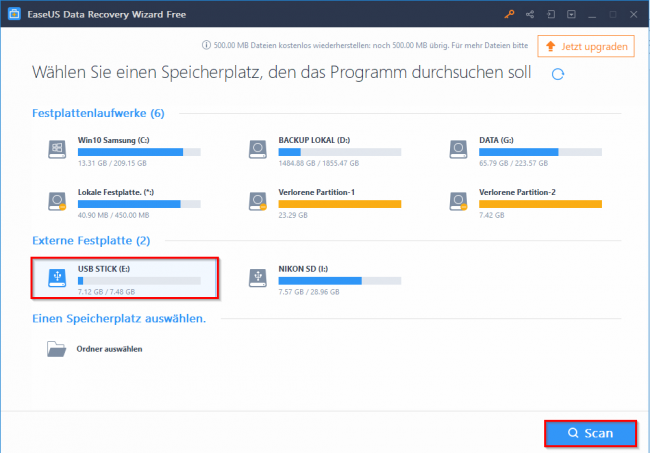
Nachdem du auf die gewünschte Partition geklickt hast, beginnt das Scannen dieses Laufwerks. Wenn der Scan abgeschlossen ist, kannst du eine Vorschau der Dateien sehen, dann die gewünschten Dateien auswählen und auf die Taste Wiederherstellen klicken. Das ist alles, was du tun musst.
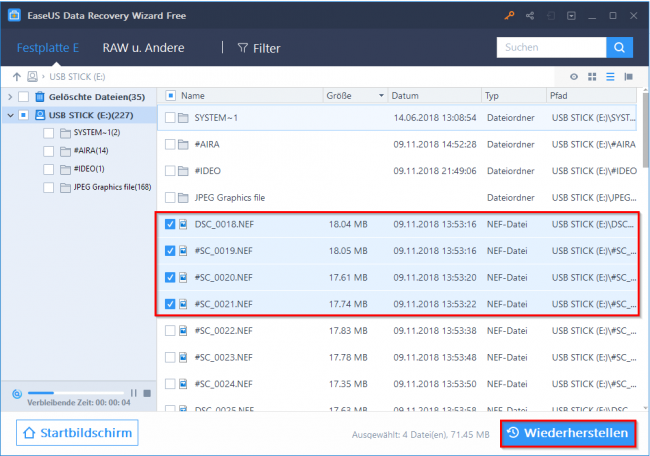
Deine wiederhergestellten Dateien werden in dem von dir angegebenen Ordner gespeichert. Du solltest die Dateien auf keinen Fall im ursprünglichen Ordner, aus dem die gelöscht worden sind, wiederherstellen.
Preise
- Data Recovery Wizard Testversion: Gratis
- Data Recovery Wizard Pro: 69,69€
- Data Recovery Wizard Pro + WinPe: 99,14 €
- Data Recovery Wizard Pro Technician: 279,00 €
Stand 12.11.2018
Pro
- Schnelles Scan
- einfach zu bedienen
- Bietet eine kostenlose Testversion die max 2 GB wiederherstellen kann
- Unterstützt viele Dateiformaten
- Verschiedene Speichermedien unterstützt
- Verfügbar sowohl für Mac als auch für Windows
Contra
- Die deutsche Übersetzung ist verbesserungsbedürftig…
Fazit
Die Software ist sehr einfach zu bedienen. Einfach Speichermedium wählen und auf Scan klicken et voilá, und schon werden die gelöschten Dateien aufgelistet! In meinem Test konnte ich die (absichtlich) gelöschten Dateien von einem USB Stick problemlos wiederherstellen.
Tipp: einfach die Testversion ausprobieren und schauen ob die gelöschten Dateien noch zu finden sind. Wenn ja dann kannst du dich noch für die Vollversion entscheiden.
